Google Search Console(サーチコンソール)とは、Googleが提供しているウェブサイトを管理する公式のツールです。
WordPressでブログを作成したら、あなたのサイトをサーチコンソールへ登録していきましょう。
Google Search Consoleへの登録方法
まず、Google Search Consoleへアクセスします。
ここで、Googleアカウントが必要になりますので、取得していない方は下記記事を参考に取得しておきましょう。
続いて、あなたのサイトのドメイン(URL)を入力して、「プロパティを追加」をクリックします。次は所有権の確認です。
今、入力したサイトが本当にあなたのものであるかどうかを確認する作業になります。
- おすすめの方法
- 別の方法
2種類の確認方法がありますが、今回はおすすめの方法を解説していきます。
まずはじめに必要になってくる確認ファイルのアップロードですが、FTPソフトが必要になりますので、下記記事を参考にインストールしておきましょう。
確認ファイルをアップロードする方法は下記記事を見てみてください。
アップロードが完了したら、「確認」ボタンをクリックして登録が完了です。お疲れ様でした。
サイトマップを送信しよう
サーチコンソールへあなたのサイトを登録することができたら、次はサイトマップを送信しておきましょう。
サイトマップとは、ブログの目次ページのことでGoogleや検索エンジンにあなたのサイトの構成を伝える役割を果たします。下の「All in One SEO Pack」のサイトマップの設定を終わらせておきましょう。
サイトマップの設定が終わったら、サーチコンソールへアクセスします。左メニューの「クロール⇒サイトマップ」をクリックして、「サイトマップの送信テスト」をクリック。
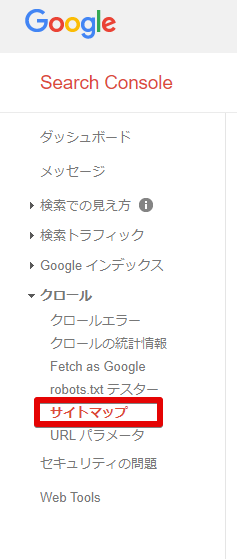
URLにsitemap.xmlと入力して「サイトマップを送信」をクリックします。
これで、サイトマップの送信が完了しました。
始めのうちは設定が多く、戸惑うことも多いかもしれませんが1つ1つクリアしていきましょう。

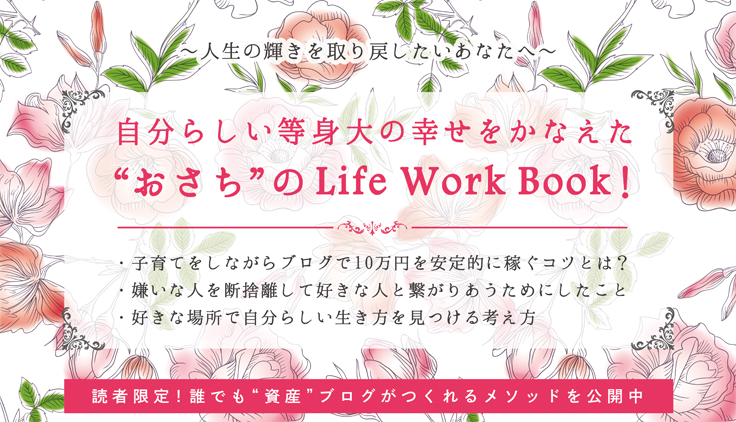
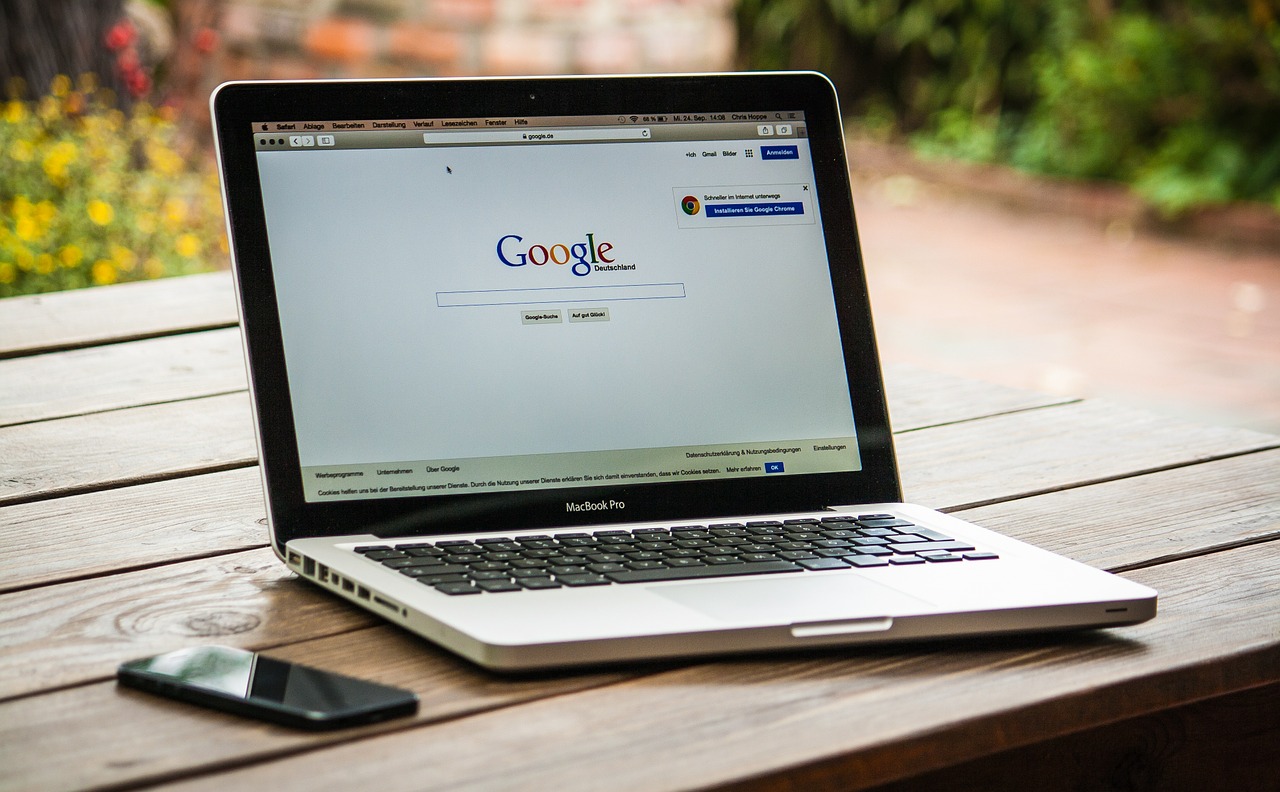




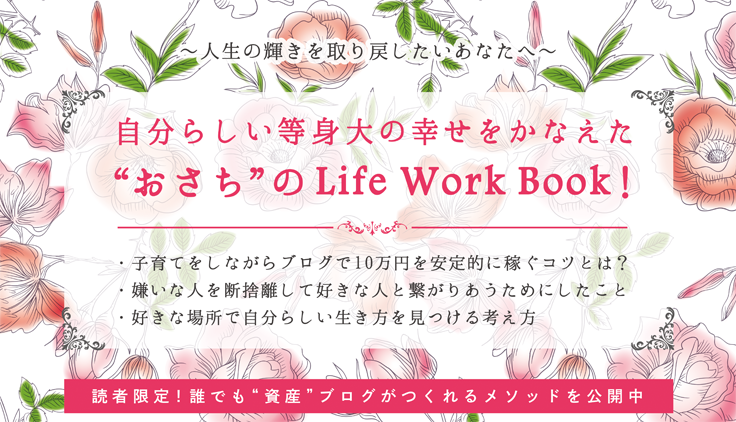

















コメントを残す